ppt输入不了汉字为什么 ppt无法输入汉字如何解决
更新时间:2022-12-11 13:22:31作者:huige
ppt大家应该都很熟悉吧,就是编辑的过程中,难免会遇到一些问题,就有小伙伴在使用ppt的时候,却发现输入不了汉字,不知道为什么会遇到这样的问题,针对这个问题,今天就给大家分享一下ppt无法输入汉字的详细解决方法供大家参考。
解决步骤如下:
1、打开电脑左下角开始按钮。找到控制面板并打开。
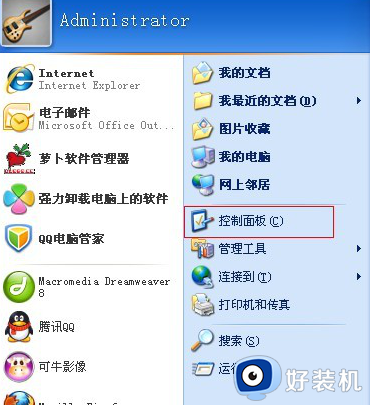
2、然后在找到区域和语言选项,然后打开!
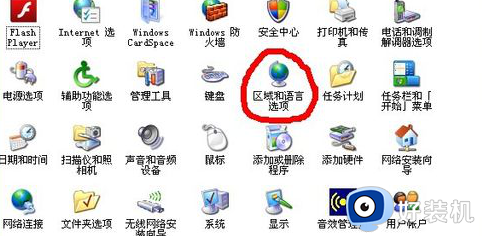
3、打开之后在选择语言这个选项卡。
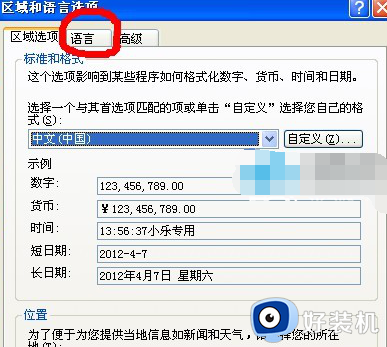
4、然后在点击详细信息按钮。
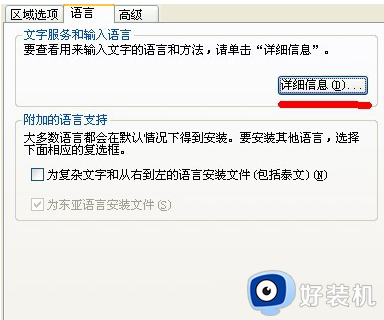
5、打开之后再选择这个选项卡!
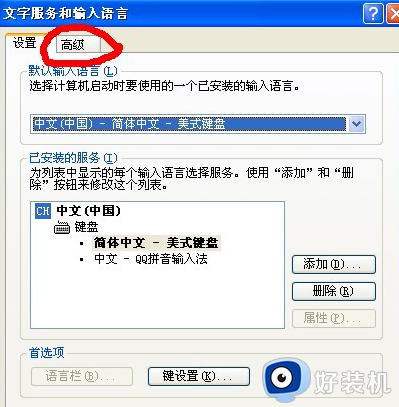
6、然后把关闭文字服务”复选框前面的勾去掉。
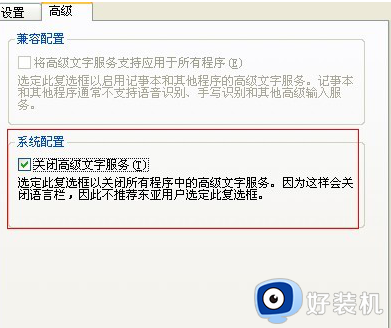
7、然后在点击确定。
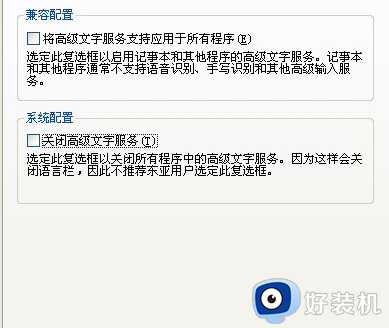
以上给大家讲解的就是ppt输入不了汉字的详细解决方法,大家如果也有遇到相同情况不妨参考上面的方法来进行解决吧。
ppt输入不了汉字为什么 ppt无法输入汉字如何解决相关教程
- 输入法为什么打不出汉字 电脑上打不出汉字怎么回事
- 网页输入法打不了中文为什么 电脑网页输入法打不出汉字处理方法
- 电脑打字只有拼音不出汉字怎么回事 电脑输入法只有拼音不能汉字了如何解决
- 电脑只能打英文不能打汉字了怎么弄 为什么打不了汉字只能打字母
- wpsexcel 单元格输入汉字整行变色 excel 单元格输入汉字整行变色方法
- 电脑在用办公系统时输不起汉字怎么处理
- 笔记本csgo怎么打汉字 csgo如何输入汉字
- 电脑打不了中文按哪个键恢复 电脑打不出汉字按什么键恢复
- 电脑拼音打不出来中文字怎么办 电脑输入法打不出汉字只能打字母如何解决
- ppt字符间距怎么设置 ppt里面的字间距怎么调
- 电脑无法播放mp4视频怎么办 电脑播放不了mp4格式视频如何解决
- 电脑文件如何彻底删除干净 电脑怎样彻底删除文件
- 电脑文件如何传到手机上面 怎么将电脑上的文件传到手机
- 电脑嗡嗡响声音很大怎么办 音箱电流声怎么消除嗡嗡声
- 电脑我的世界怎么下载?我的世界电脑版下载教程
- 电脑无法打开网页但是网络能用怎么回事 电脑有网但是打不开网页如何解决
电脑常见问题推荐
- 1 b660支持多少内存频率 b660主板支持内存频率多少
- 2 alt+tab不能直接切换怎么办 Alt+Tab不能正常切换窗口如何解决
- 3 vep格式用什么播放器 vep格式视频文件用什么软件打开
- 4 cad2022安装激活教程 cad2022如何安装并激活
- 5 电脑蓝屏无法正常启动怎么恢复?电脑蓝屏不能正常启动如何解决
- 6 nvidia geforce exerience出错怎么办 英伟达geforce experience错误代码如何解决
- 7 电脑为什么会自动安装一些垃圾软件 如何防止电脑自动安装流氓软件
- 8 creo3.0安装教程 creo3.0如何安装
- 9 cad左键选择不是矩形怎么办 CAD选择框不是矩形的解决方法
- 10 spooler服务自动关闭怎么办 Print Spooler服务总是自动停止如何处理
